要实现台式机和蓝牙音箱的互联,首先需明确两者定义。蓝牙音箱是一款利用蓝牙通信方式无损传输音频信号的设备,可为用户提供高质量的音乐体验;而台式电脑则为传统的桌面式个人电脑,通常未配备内置蓝牙模块,故需借助外部设备进行蓝牙配对。
若想将台式电脑与蓝牙音箱连接,首要前提是确认电脑支持蓝牙功能。若无内置蓝牙模块,可购入USB蓝牙适配器以使台式电脑与众多蓝牙设备(如手机、平板及音响)建立连接。
需留意,各品牌蓝牙音响的连接路径不尽相同,部分型号则要求先进行配对操作方能正常连线。因此,在连接前务必详读所购蓝牙音响的使用手册,以确保快速无误地完成连接过程。
准备工作

为确保连接顺畅,在启动连接流程前请先做好必要的预备工作。首先,在设备插入台式机USB端口后,需耐心等待系统自动运行并成功安装USB蓝牙适配器驱动。若未自动运行或出现问题,请您登陆官网上载特定型号驱动进行手动安装。
请确保在活动开始前,先检查您的蓝牙扬声器电量充足且已打开。部分产品首次启动需短暂按键触发同步模式。务必熟练掌握并遵守您的蓝牙扬声器的操作指南。
在正式使用前,应先确保环境整洁无障碍物,避免对信号传输产生不利影响。建议将台式电脑与蓝牙音箱置于空旷、无遮挡的场所,以优化信号接收效果。
开始连接
设备配置完毕之后,即可进行电脑与蓝牙音箱的连接。首先,您需在桌面右下角的托盘区寻觅到"通知中心"按钮,并轻点以启动该窗口。接着,在通知中心内寻找并点击"所有设置"选项,从而开启"设置"窗口。
请在“设置”窗口内,点击“设备”选项进入相关设置界面;再在左侧菜单栏中选取“蓝牙和其他设备”,最后开启页面右侧的“Bluetooth”按钮即可。

首先开启已进入配对状态的蓝牙音响设备,随后您将在"设置"界面发现可用设备的列表。接下来,从列表中查找您希望进行链接的设备,通常会以其型号或者名称来标识。选择此设备并点击,系统将会自动启动配对流程。
当系统宣布配对成功时,您将发现设备已成功连接,此时您便可享受到来自台式电脑由蓝牙音响发出的美妙音乐。
调整设置
在完成台式电脑与蓝牙音箱的成功对接后,您可以按照自身需求开展相应的设定操作,以实现更优质的使用体验。例如,在系统音频设置中,将默认输出设备设为已连接的蓝牙音箱,即可实现声音的自动传输。
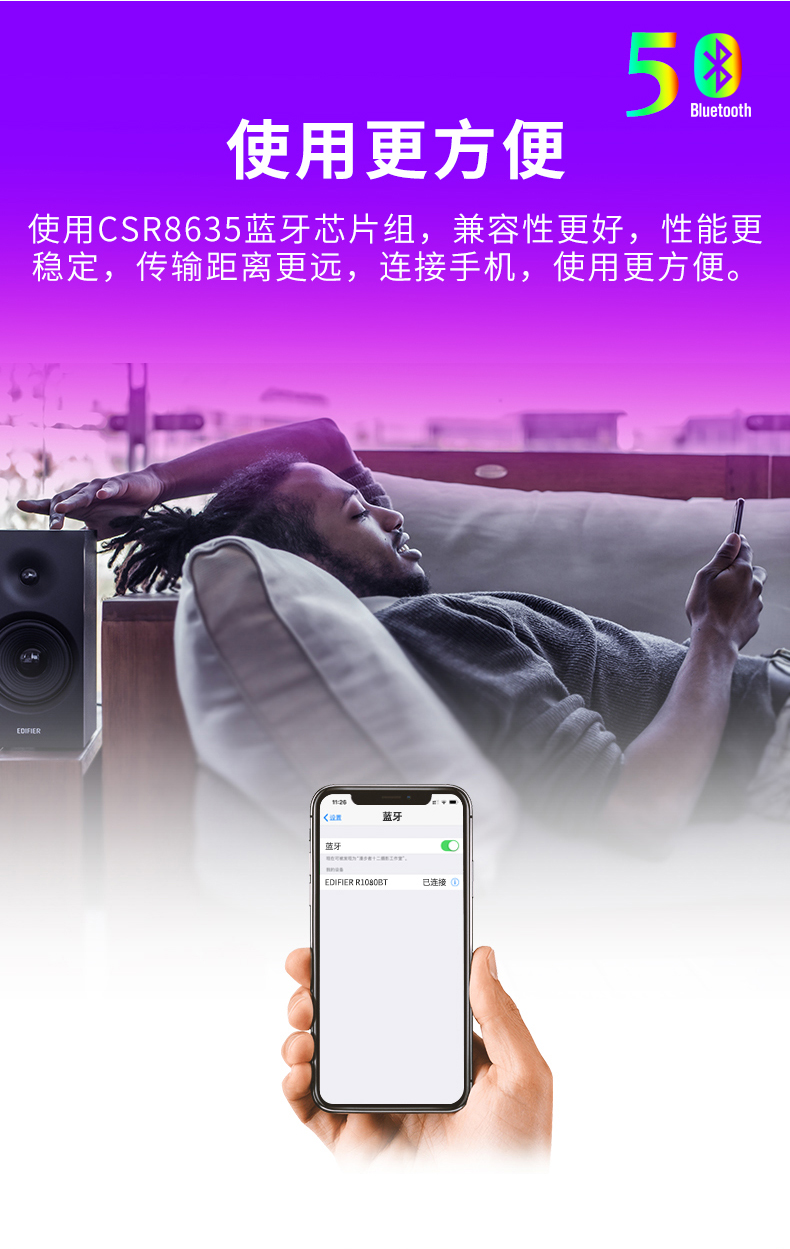
除此之外,特定操作系统也允许用户微调声道平衡与增益等参数以适配各类声源及私人品味。如此细微调整能使音效更为清晰生动,更具立体化感受,满足个人听力习惯。
此外,用户可针对实际听感需求进行播放器或多媒体软件内音道设定和均衡器调节,以满足个性化听觉享受。

注意事项
在连线操作之际,务必关注一些细节来避免潜在的错误及设备的损害。第一,确保在配对期间,参与者彼此间无遮挡且保持适当距离;第二,在使用过程中,尽量减少设备间的频繁切换以防止混淆;最后,在非工作状态下,务必切断不必要的电源以节省能源并延长设备寿命。
若您在使用过程中观察到任何异常现象或功能无法正常运行,务必迅速进行排查,确认可能存在的软件设置错误或是硬件故障。务必及时采取相应措施,以减少对日常操作的干扰以及提升维修效率。
总结
至此,已成功完成台式电脑与蓝牙音响的联结,使我们得以畅享出色音乐品质于桌面之上。期望上述信息对您有所裨益,助您更便捷地体验数字化生活之乐趣。









